Bạn có thể buộc thiết bị khởi động lại hoặc tắt máy trong trường hợp thiết bị dừngphản hồi hoặc không khởi động lại bình thường. Mọi cài đặt hoặc dữ liệu cá nhân sẽkhông bị xóa.Bạn cũng có thể đặt lại thiết bị của mình về các cài đặt gốc của máy. Đôi khi thao tácnày là cần thiết nếu thiết bị không hoạt động đúng cách, nhưng lưu ý rằng nếu bạnmuốn giữ lại bất kỳ dữ liệu quan trọng nào, trước tiên bạn phải sao lưu dữ liệu đó vàothẻ nhớ hoặc bộ nhớ ngoài khác. Để biết thêm thông tin, hãy xem Sao lưu và khôiphục nội dung trên trang 43.
Đang xem: Cách chạy lại phần mềm điện thoại sony xperia
134
Đây là phiên bản trên Internet của ấn phẩm này. © Chỉ in ra để sử dụng cá nhân.
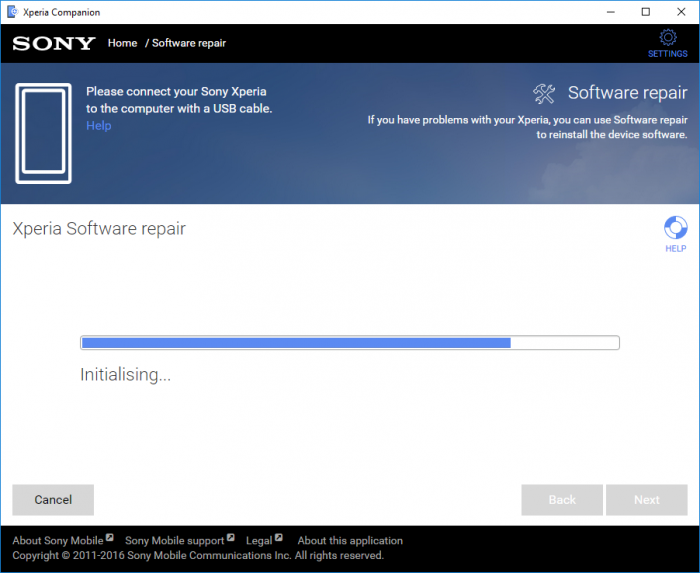
Nếu thiết bị không bật nguồn được hoặc bạn muốn đặt lại phần mềm của thiết bị, bạncó thể dùng Xperia™ Companion để sửa chữa thiết bị. Để biết thêm thông tin về cáchsử dụng Xperia™ Companion, hãy xem Xperia™ Companion trên trang 41.
Nếu bạn đang sử dụng một thiết bị có nhiều người dùng, bạn có thể cần đăng nhập với tưcách chủ sở hữu, có nghĩa là người dùng chính, để đặt lại thiết bị về các cài đặt gốc của thiếtbị.
Cách khởi động lại thiết bị
Thiết bị của bạn có thể không khởi động lại được nếu pin quá yếu. Kết nối thiết bị vào bộ sạcvà thử khởi động lại.
1
Nhấn và giữ phím nguồn .
2
Trong menu mở ra, nhấn Khởi động lại. Thiết bị sẽ tự động khởi động lại.
Cách buộc thiết bị khởi động lại hoặc tắt máy
1
Nhấn và giữ đồng thời phím nguồn và phím tăng âm lượng cùng lúc trong 6giây.
2
Thiết bị của bạn sẽ rung lên một lần. Tùy thuộc vào việc bạn muốn buộc thiết bịkhởi động lại hay tắt máy, hãy tiếp tục thực hiện như sau.
•
Nếu bạn muốn buộc thiết bị khởi động lại: Nhả các phím tại thời điểm này.Thiết bị sẽ khởi động lại.
•
Nếu bạn muốn buộc thiết bị tắt máy: Tiếp tục nhấn các phím. Sau một vàigiây nữa, thiết bị sẽ rung ba lần và tắt.
Cách thiết lập lại dữ lại liệu ban đầu
Để tránh làm hỏng thiết bị vĩnh viễn, không được làm gián đoạn quá trình thiết lập lại dữ liệuban đầu.
1
Sao lưu mọi dữ liệu quan trọng được lưu trong bộ nhớ trong của thiết bị củabạn vào thẻ nhớ hoặc bộ nhớ khác không phải là bộ nhớ trong. Nếu đã lưu trữbất kỳ tập tin được mã hóa nào trên thẻ SD, bạn cũng phải xóa mã hóa để đảmbảo vẫn có thể truy cập vào các tập tin này sau khi thiết lập lại.
Xem thêm: Top 18+ Cách Chơi Lâu Suất Tinh
2
Từ Màn hình chính, nhấn vào .
3
Tìm và nhấn vào Cài đặt > Sao lưu & đặt lại > Cài lại dữ liệu của nhà SX.
4
Nhấn vào Đặt lại điện thoại.
5
Nếu cần, hãy vẽ hình mở khóa màn hình của bạn hoặc nhập mã PIN hoặc mậtkhẩu mở khóa màn hình để tiếp tục.
6
Để xác nhận, nhấn vào Xóa mọi thứ.
Thiết bị của bạn không hoàn nguyên về phiên bản phần mềm trước đó của Android™ khi bạnthiết lập lại dữ liệu ban đầu.
Cách sửa chữa phần mềm thiết bị
Nếu bạn quên mật khẩu, mã PIN hoặc hình mở khóa màn hình, bạn có thể sử dụngtính năng sửa chữa thiết bị trong Xperia™ Companion để xóa lớp bảo mật. Bạn cầncung cấp thông tin chi tiết đăng nhập tài khoản Google của bạn để thực hiện thao tácnày. Khi chạy tính năng sửa chữa, bạn cài đặt lại phần mềm cho thiết bị của mình vàbạn có thể mất một số dữ liệu cá nhân đang tiến hành.Nếu bạn không thể tắt thiết bị của mình trước khi thực hiện sửa chữa phần mềm, hãybuộc tắt thiết bị.
Khi nhận được tên truy cập hoặc mật khẩu tài khoản Google™ mới, bạn có thể không sử dụngđược thông tin này để đăng nhập và khôi phục thiết bị trong vòng 72 giờ.
Cách sửa chữa phần mềm thiết bị bằng Xperia™ Companion
Trước khi sửa chữa phần mềm, hãy đảm bảo bạn biết tên truy cập và mật khẩu tài khoảnGoogle™ của mình. Tùy thuộc vào cài đặt bảo mật của mình, bạn có thể cần nhập chúng đểkhởi động lại thiết bị sau khi sửa chữa phần mềm.
135
Đây là phiên bản trên Internet của ấn phẩm này. © Chỉ in ra để sử dụng cá nhân.
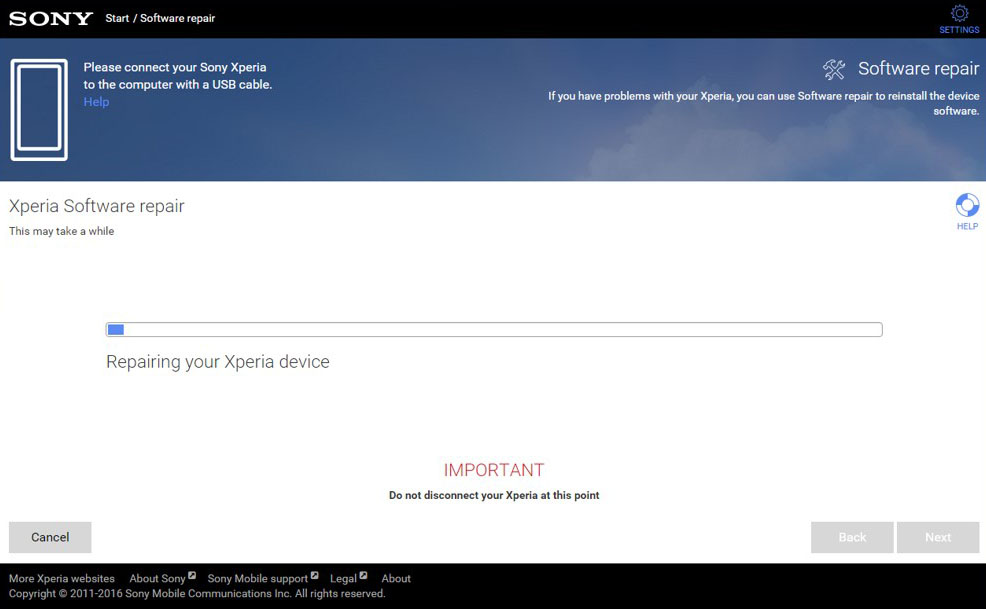
Nếu thiết bị của bạn dường như bị treo, hãy khởi động lại nhiều lần hoặc hoàn toànkhông khởi động sau khi bạn cập nhật phần mềm Xperia™ hay sau khi sửa chữaphần mềm hoặc thiết lập lại dữ liệu ban đầu, hãy thử buộc thiết bị tắt, sau đó thử bậtlại. Nếu vẫn không khắc phục được sự cố, hãy buộc thiết bị tắt, sau đó tiến hành sửachữa phần mềm bằng cách làm theo các bước bên dưới:
1
Đảm bảo rằng bạn đã cài đặt Xperia™ Companion trên PC hoặc máy Mac
.
2
Mở phần mềm Xperia™ Companion trên máy tính và nhấp vào trên màn hìnhchính.
Xem thêm: Xem Cách Chơi Yasuo – Cách Chơi Yasuo Mùa 11
3
Làm theo các hướng dẫn xuất hiện trên màn hình để cài đặt lại phần mềm vàhoàn tất việc sửa chữa.










